 Tutorial perisian
Tutorial perisian
 Perisian komputer
Perisian komputer
 Bagaimana untuk mengisih halaman senarai mengikut abjad dalam vscode Bagaimana untuk mengisih halaman senarai mengikut abjad dalam vscode
Bagaimana untuk mengisih halaman senarai mengikut abjad dalam vscode Bagaimana untuk mengisih halaman senarai mengikut abjad dalam vscode
Bagaimana untuk mengisih halaman senarai mengikut abjad dalam vscode Bagaimana untuk mengisih halaman senarai mengikut abjad dalam vscode
Pernahkah anda menghadapi masalah data senarai tidak teratur semasa menggunakan editor VSCode? Adakah anda ingin dapat mengisih unsur-unsur halaman senarai mengikut abjad untuk mencari maklumat dengan lebih cepat? Editor PHP Xinyi membawakan anda kaedah mudah untuk mengisih huruf halaman senarai dalam VSCode. Baca panduan ini untuk mengetahui cara mengabjad elemen senarai dengan cepat dan cekap untuk meningkatkan kecekapan pengekodan anda.
1 Mula-mula, selepas membuka antara muka vscode, klik butang ikon tetapan di sudut kiri bawah halaman
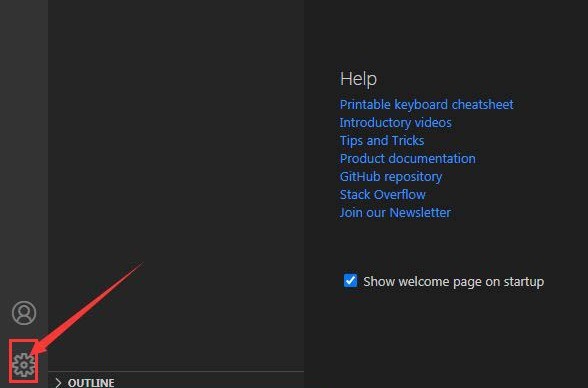
2 Kemudian, klik pilihan Tetapan dalam lajur halaman lungsur
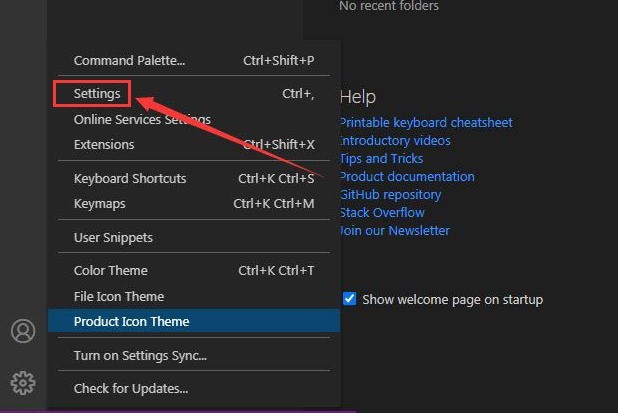
3. Kemudian, cari dalam tetingkap lompat Pilihan Explorer
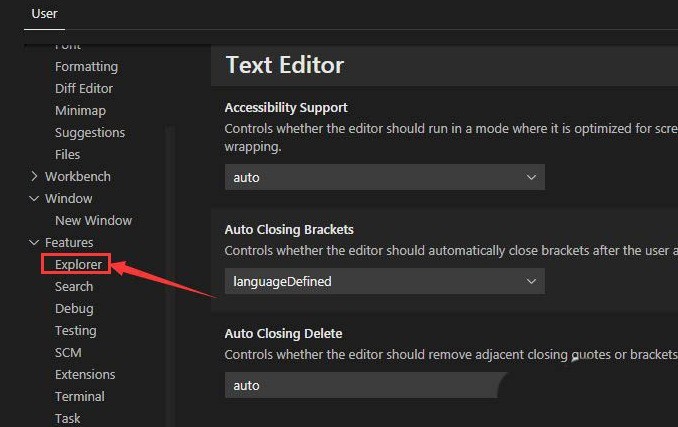
4 Akhir sekali, klik pilihan penamaan Editor Terbuka di sebelah kanan halaman, pilih butang abjad dari halaman lungsur dan simpan tetapan untuk melengkapkan abjad. menyusun
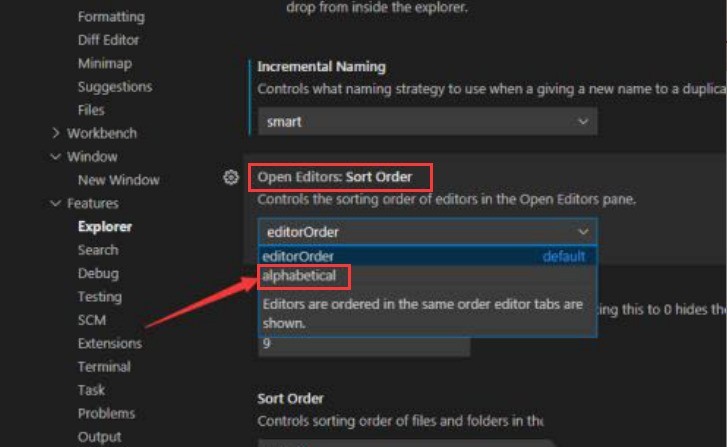
Atas ialah kandungan terperinci Bagaimana untuk mengisih halaman senarai mengikut abjad dalam vscode Bagaimana untuk mengisih halaman senarai mengikut abjad dalam vscode. Untuk maklumat lanjut, sila ikut artikel berkaitan lain di laman web China PHP!

Alat AI Hot

Undresser.AI Undress
Apl berkuasa AI untuk mencipta foto bogel yang realistik

AI Clothes Remover
Alat AI dalam talian untuk mengeluarkan pakaian daripada foto.

Undress AI Tool
Gambar buka pakaian secara percuma

Clothoff.io
Penyingkiran pakaian AI

AI Hentai Generator
Menjana ai hentai secara percuma.

Artikel Panas

Alat panas

Notepad++7.3.1
Editor kod yang mudah digunakan dan percuma

SublimeText3 versi Cina
Versi Cina, sangat mudah digunakan

Hantar Studio 13.0.1
Persekitaran pembangunan bersepadu PHP yang berkuasa

Dreamweaver CS6
Alat pembangunan web visual

SublimeText3 versi Mac
Perisian penyuntingan kod peringkat Tuhan (SublimeText3)

Topik panas
 Bagaimana untuk menyemak trafik pada telefon bimbit Apple
May 09, 2024 pm 06:00 PM
Bagaimana untuk menyemak trafik pada telefon bimbit Apple
May 09, 2024 pm 06:00 PM
Cara menyemak penggunaan data pada Apple 1. Langkah khusus untuk menyemak penggunaan data pada telefon mudah alih Apple adalah seperti berikut: Buka tetapan telefon. Klik butang Selular. Tatal ke bawah pada halaman rangkaian selular untuk melihat penggunaan data khusus bagi setiap aplikasi. Klik Guna untuk turut menetapkan rangkaian yang dibenarkan. 2. Hidupkan telefon, cari pilihan tetapan pada desktop telefon, dan klik untuk masuk. Dalam antara muka tetapan, cari "Rangkaian Selular" dalam bar tugas di bawah dan klik untuk masuk. Dalam antara muka rangkaian selular, cari pilihan "Penggunaan" pada halaman dan klik untuk masuk. 3. Cara lain ialah menyemak trafik sendiri melalui telefon bimbit, tetapi telefon bimbit hanya boleh melihat jumlah penggunaan dan tidak akan memaparkan trafik yang tinggal: hidupkan iPhone, cari pilihan "Tetapan" dan bukanya. Pilih "Lebah"
 Cara Menyediakan Kod Visual Studio (Kod VS) untuk Pembangunan PHP
Dec 20, 2024 am 11:31 AM
Cara Menyediakan Kod Visual Studio (Kod VS) untuk Pembangunan PHP
Dec 20, 2024 am 11:31 AM
Kod Visual Studio, juga dikenali sebagai Kod VS, ialah editor kod sumber percuma — atau persekitaran pembangunan bersepadu (IDE) — tersedia untuk semua sistem pengendalian utama. Dengan koleksi sambungan yang besar untuk banyak bahasa pengaturcaraan, Kod VS boleh menjadi c
 Era baharu pembangunan bahagian hadapan VSCode: 12 pembantu kod AI yang sangat disyorkan
Jun 11, 2024 pm 07:47 PM
Era baharu pembangunan bahagian hadapan VSCode: 12 pembantu kod AI yang sangat disyorkan
Jun 11, 2024 pm 07:47 PM
Dalam dunia pembangunan bahagian hadapan, VSCode telah menjadi alat pilihan untuk banyak pembangun dengan fungsi yang berkuasa dan ekosistem pemalam yang kaya. Dalam beberapa tahun kebelakangan ini, dengan perkembangan pesat teknologi kecerdasan buatan, pembantu kod AI pada VSCode telah muncul, meningkatkan kecekapan pengekodan pembangun. Pembantu kod AI pada VSCode telah muncul seperti cendawan selepas hujan, meningkatkan kecekapan pengekodan pembangun. Ia menggunakan teknologi kecerdasan buatan untuk menganalisis kod secara bijak dan menyediakan penyiapan kod yang tepat, pembetulan ralat automatik, semakan tatabahasa dan fungsi lain, yang mengurangkan kesilapan pembangun dan kerja manual yang membosankan semasa proses pengekodan. Hari ini, saya akan mengesyorkan 12 pembantu kod AI pembangunan bahagian hadapan VSCode untuk membantu anda dalam perjalanan pengaturcaraan anda.
 Cara memasang sambungan Docker dalam vscode Langkah-langkah untuk memasang sambungan Docker dalam vscode
May 09, 2024 pm 03:25 PM
Cara memasang sambungan Docker dalam vscode Langkah-langkah untuk memasang sambungan Docker dalam vscode
May 09, 2024 pm 03:25 PM
1. Mula-mula, selepas membuka antara muka, klik butang ikon sambungan di sebelah kiri 2. Kemudian, cari lokasi bar carian di halaman sambungan yang dibuka 3. Kemudian, masukkan perkataan Docker dengan tetikus untuk mencari pemalam sambungan 4 . Akhir sekali, pilih pemalam sasaran dan klik kanan Hanya klik butang pasang di sudut bawah
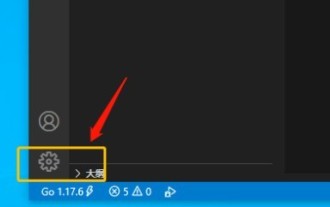 Bagaimana untuk menyesuaikan jenis terminal dalam vscode Bagaimana untuk menyesuaikan jenis terminal dalam vscode
May 09, 2024 pm 06:04 PM
Bagaimana untuk menyesuaikan jenis terminal dalam vscode Bagaimana untuk menyesuaikan jenis terminal dalam vscode
May 09, 2024 pm 06:04 PM
1. Mula-mula, selepas membuka antara muka, klik ikon alat di sudut kiri bawah 2. Kemudian, buka panel tetapan 3. Kemudian, cari bahagian terminal 4. Akhir sekali, pilih jenis terminal yang anda ingin mulakan dalam menu ExplorerKind
 Apakah sepuluh platform perdagangan mata wang maya?
Feb 20, 2025 pm 02:15 PM
Apakah sepuluh platform perdagangan mata wang maya?
Feb 20, 2025 pm 02:15 PM
Dengan populariti kriptografi, platform perdagangan mata wang maya telah muncul. Sepuluh platform perdagangan mata wang maya teratas di dunia disenaraikan seperti berikut mengikut jumlah transaksi dan bahagian pasaran: Binance, Coinbase, FTX, Kucoin, Crypto.com, Kraken, Huobi, Gate.io, Bitfinex, Gemini. Platform ini menawarkan pelbagai perkhidmatan, dari pelbagai pilihan cryptocurrency untuk perdagangan derivatif, sesuai untuk peniaga yang berbeza -beza.
 Bagaimana untuk mengubah suai susun atur ikon desktop dalam win11? Pengenalan kepada kaedah pengubahsuaian
May 09, 2024 pm 05:34 PM
Bagaimana untuk mengubah suai susun atur ikon desktop dalam win11? Pengenalan kepada kaedah pengubahsuaian
May 09, 2024 pm 05:34 PM
Sistem Windows 11 boleh mengubah suai susun atur desktop, jadi bagaimana untuk melakukannya secara khusus? Mari lihat di bawah! Untuk mengubah suai reka letak ikon desktop dalam Windows 11, anda boleh mengikuti langkah berikut: 1. Klik kanan ruang kosong pada desktop dan pilih "Icon Layout". 2. Dalam menu susun atur ikon, anda boleh memilih pilihan susun atur yang berbeza, termasuk susunan automatik ikon, susun atur grid, susunan ikon percuma dan ikon tersembunyi. 3. Selepas memilih pilihan susun atur yang sesuai, ikon desktop anda akan disusun secara automatik mengikut susun atur yang dipilih. Nota: Dalam Windows 11, ikon desktop mempunyai pilihan tetapan yang agak sedikit dan kurang boleh disesuaikan daripada versi Windows sebelumnya. Jika anda memerlukan tetapan penyesuaian desktop yang lebih maju, pertimbangkan untuk menggunakan
 Bagaimana untuk menutup persekitaran dalam vscode Senarai langkah untuk menutupnya persekitaran dalam vscode
May 09, 2024 pm 03:46 PM
Bagaimana untuk menutup persekitaran dalam vscode Senarai langkah untuk menutupnya persekitaran dalam vscode
May 09, 2024 pm 03:46 PM
Langkah pertama ialah mengklik butang tetapan dalam ikon di sudut kiri bawah Langkah kedua ialah mencari pilihan terminal Langkah ketiga ialah mengklik tetikus untuk menyahtanda butang warisan dan menyimpan tetapan.





